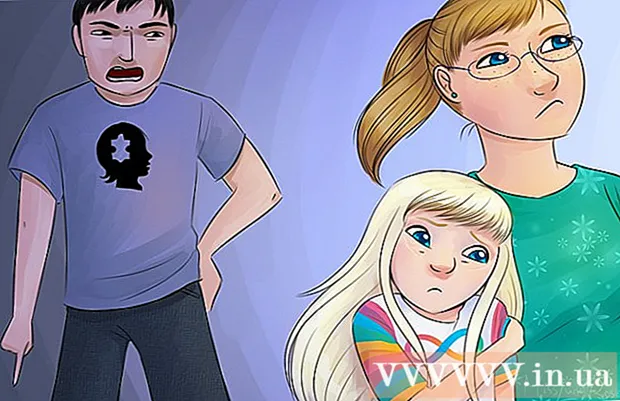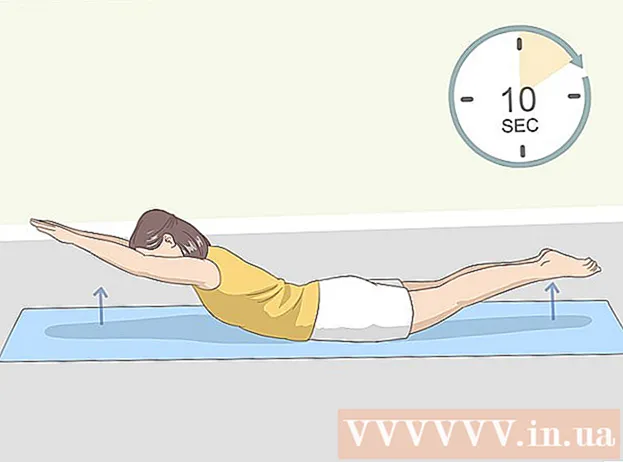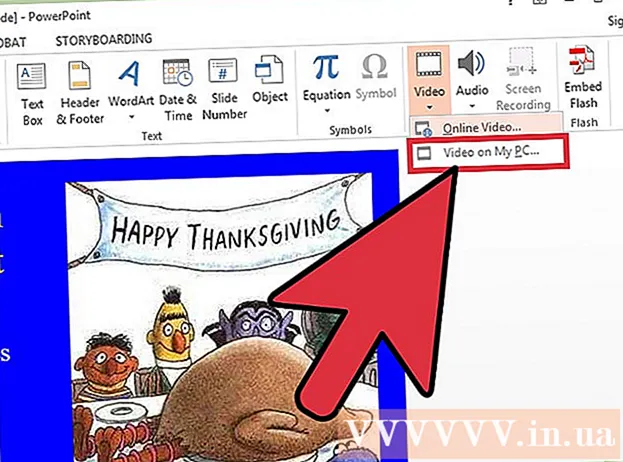Autorius:
Judy Howell
Kūrybos Data:
25 Liepos Mėn 2021
Atnaujinimo Data:
1 Liepos Mėn 2024

Turinys
- Žengti
- 1 metodas iš 2: „McAfee“ produktų pašalinimas iš „Windows“
- 2 metodas iš 2: „McAfee“ produktų pašalinimas iš OS X
- Patarimai
„McAfee Security Center“ yra antivirusinė programinės įrangos priemonė, padedanti aptikti virusus, šnipinėjimo programas ir kitas kenkėjiškas programas. Prieš perkant, jis jau gali būti įdiegtas jūsų kompiuteryje. Pašalinti „McAfee“ gali būti labai sunku ir reikalauja daugiau darbo, nei pašalinant vidutinę programą.
Žengti
1 metodas iš 2: „McAfee“ produktų pašalinimas iš „Windows“
 Atidarykite Valdymo skydą. Jį galite pasiekti meniu Pradėti. Jei naudojate „Windows 8“, dešiniuoju pelės mygtuku spustelėkite „Windows“ piktogramą apatiniame kairiajame darbalaukio kampe ir pasirinkite „Control Panel“
Atidarykite Valdymo skydą. Jį galite pasiekti meniu Pradėti. Jei naudojate „Windows 8“, dešiniuoju pelės mygtuku spustelėkite „Windows“ piktogramą apatiniame kairiajame darbalaukio kampe ir pasirinkite „Control Panel“  Pasirinkite „Programos ir funkcijos“ arba spustelėkite „Pašalinti programą“.
Pasirinkite „Programos ir funkcijos“ arba spustelėkite „Pašalinti programą“.- Jei naudojate „Windows XP“, pasirinkite „Pridėti arba pašalinti programas“.
 Pasirinkite „McAfee Security Center“ ir spustelėkite.Pašalinti. Jei tai neveikia, skaitykite toliau.
Pasirinkite „McAfee Security Center“ ir spustelėkite.Pašalinti. Jei tai neveikia, skaitykite toliau.  Uždarykite visus langus ir iš naujo paleiskite kompiuterį. Tai užtikrina, kad jokie papildomi procesai nevykdomi.
Uždarykite visus langus ir iš naujo paleiskite kompiuterį. Tai užtikrina, kad jokie papildomi procesai nevykdomi.  Spustelėkite Pradėti ir ieškokite „paslaugos.msc“. Pasirinkite jį iš paieškos rezultatų.
Spustelėkite Pradėti ir ieškokite „paslaugos.msc“. Pasirinkite jį iš paieškos rezultatų.  Dešiniuoju pelės mygtuku spustelėkite kiekvieną „McAfee“ sąrašą ir pasirinkite „Ypatybės“.
Dešiniuoju pelės mygtuku spustelėkite kiekvieną „McAfee“ sąrašą ir pasirinkite „Ypatybės“. Spustelėkite.Generolas skirtuką. Spustelėkite meniu „Startup Type“ ir pasirinkite „Disabled“.
Spustelėkite.Generolas skirtuką. Spustelėkite meniu „Startup Type“ ir pasirinkite „Disabled“.  Spustelėkite.Pasveikimas skirtuką. Pasirinkite „Nesiimti jokių veiksmų“, jei paslauga neveikia.
Spustelėkite.Pasveikimas skirtuką. Pasirinkite „Nesiimti jokių veiksmų“, jei paslauga neveikia.  Iš naujo paleiskite kompiuterį. Paleidus kompiuterį, jokios „McAfee“ paslaugos neturėtų veikti.
Iš naujo paleiskite kompiuterį. Paleidus kompiuterį, jokios „McAfee“ paslaugos neturėtų veikti.  Dar kartą ištrinkite „McAfee“ diegimą. Grįžkite į valdymo skydą ir bandykite dar kartą pašalinti „McAfee“. Dabar „McAfee“ sėkmingai pašalintų programą, kai neveikia nė viena iš jos paslaugų. Jei tai neveikia, skaitykite toliau.
Dar kartą ištrinkite „McAfee“ diegimą. Grįžkite į valdymo skydą ir bandykite dar kartą pašalinti „McAfee“. Dabar „McAfee“ sėkmingai pašalintų programą, kai neveikia nė viena iš jos paslaugų. Jei tai neveikia, skaitykite toliau.  Atsisiųskite „McAfee Consumer Product Removal“ įrankį. MCPR įrankis yra nedidelis (3 MB), jį nemokamai galima rasti „McAfee“ svetainėje. MCPR pašalins šias programas:
Atsisiųskite „McAfee Consumer Product Removal“ įrankį. MCPR įrankis yra nedidelis (3 MB), jį nemokamai galima rasti „McAfee“ svetainėje. MCPR pašalins šias programas: - „McAfee“ saugos centras
- „McAfee“ privatumo tarnyba
- „McAfee“ duomenų atsarginė kopija
- „McAfee Personal Firewall Plus“
- „McAfee Easy Network“
- „McAfee AntiSpyware“
- „McAfee Network Manager“
- „McAfee SpamKiller“
- „McAfee VirusScan“
- „McAfee SiteAdvisor“
- „McAfee“ belaidžio tinklo sauga
 Dešiniuoju pelės mygtuku spustelėkite atsisiųstą failą ir pasirinkite „Vykdyti kaip administratorius“.
Dešiniuoju pelės mygtuku spustelėkite atsisiųstą failą ir pasirinkite „Vykdyti kaip administratorius“. Spustelėkite.Kitas pradėti pašalinti.
Spustelėkite.Kitas pradėti pašalinti. - Kai kurie vartotojai praneša apie geresnius rezultatus, kai MCPR įrankis veikia saugiuoju režimu.
 Spustelėkite .Taip kai pasirodys langas Vartotojo abonemento kontrolė (UAC). UAC yra sistemos apsauga, kuri bando užkirsti kelią neteisėtiems sistemos failų pakeitimams.
Spustelėkite .Taip kai pasirodys langas Vartotojo abonemento kontrolė (UAC). UAC yra sistemos apsauga, kuri bando užkirsti kelią neteisėtiems sistemos failų pakeitimams.  Sutikite su „galutinio vartotojo licencijos sutartimi“ (EULA). Norėdami jį priimti, spustelėkite Pirmyn. Norėdami tęsti, įveskite „Captcha“.
Sutikite su „galutinio vartotojo licencijos sutartimi“ (EULA). Norėdami jį priimti, spustelėkite Pirmyn. Norėdami tęsti, įveskite „Captcha“.  Norėdami užbaigti pašalinimą, iš naujo paleiskite kompiuterį. Kai pasirodys pranešimas „Valymas sėkmingas“, pastebėsite, kad procedūra baigta. Norėdami visiškai pašalinti „McAfee“, turėsite iš naujo paleisti kompiuterį.
Norėdami užbaigti pašalinimą, iš naujo paleiskite kompiuterį. Kai pasirodys pranešimas „Valymas sėkmingas“, pastebėsite, kad procedūra baigta. Norėdami visiškai pašalinti „McAfee“, turėsite iš naujo paleisti kompiuterį. - Jei įrankis MCPR rodo, kad ištrinti nepavyko, spustelėkite mygtuką Žiūrėti žurnalus. Žurnalas bus atidarytas „Notepad“. Spustelėkite Failas ir pasirinkite Įrašyti kaip. Įrašykite žurnalą kažkur darbalaukyje pavadinimu MCPR_date.txt. Kreipkitės pagalbos į „McAfee“ techninę pagalbą. Duokite jiems žurnalo failą, kad padėtų ieškoti klaidos.
2 metodas iš 2: „McAfee“ produktų pašalinimas iš OS X
 Atidarykite aplanką „Applications“.
Atidarykite aplanką „Applications“. Dukart spustelėkite „McAfee Internet Security Uninstaller“.
Dukart spustelėkite „McAfee Internet Security Uninstaller“. Pažymėkite langelį „Pašalinti SiteAdvisor“.
Pažymėkite langelį „Pašalinti SiteAdvisor“. Spustelėkite.Nuolatinis.
Spustelėkite.Nuolatinis. Įveskite administratoriaus slaptažodį ir spustelėkite.Gerai.
Įveskite administratoriaus slaptažodį ir spustelėkite.Gerai. Spustelėkite.Baigti kai pašalinimas bus baigtas. Jei „McAfee“ atsisako būti pašalinta, skaitykite toliau.
Spustelėkite.Baigti kai pašalinimas bus baigtas. Jei „McAfee“ atsisako būti pašalinta, skaitykite toliau.  Spustelėkite „Go“ ir pasirinkite „Utilities“.
Spustelėkite „Go“ ir pasirinkite „Utilities“. Atidarykite „Terminalą“.
Atidarykite „Terminalą“. Įveskite šią komandą ir paspauskite.Grįžti:
Įveskite šią komandą ir paspauskite.Grįžti:- / usr / local / McAfee / uninstallMSC
 Įveskite administratoriaus slaptažodį ir paspauskite.Grįžti. Įvesdami slaptažodį nematote jokių simbolių.
Įveskite administratoriaus slaptažodį ir paspauskite.Grįžti. Įvesdami slaptažodį nematote jokių simbolių.  Palaukite, kol gausite pranešimą, kad pašalinimas baigtas. Jei procedūra buvo sėkminga, gausite šį pranešimą:
Palaukite, kol gausite pranešimą, kad pašalinimas baigtas. Jei procedūra buvo sėkminga, gausite šį pranešimą: - „UIFramework“ sėkmingai pašalintas
Patarimai
- Jei kyla problemų pašalinant „Norton“ ir „McAfee“, visada įsitikinkite, kad skirtuke MSCONFIG> Paleistis ir paslaugos nieko nėra išjungta. Išjungus ką nors, kas susiję su programine įranga, reikia pašalinti, gali kilti problemų.
- Norėdami pašalinti „SecurityCenter“, turėsite pašalinti „VirusScan“, asmeninę užkardą, privatumo tarnybą ir „SpamKiller“.